使用Word排版时,经常会使用到“分栏”命令来实现版面的编排,但有时对内容较少的文字进行分栏时,执行后“分栏”命令后,这些文字根本就没有自动分成想要的效果,根据笔者的经验,主要是由于在对内容较少的文字进行分栏时,选择文字时有些小问题,下面我们来看看,如图1所示:
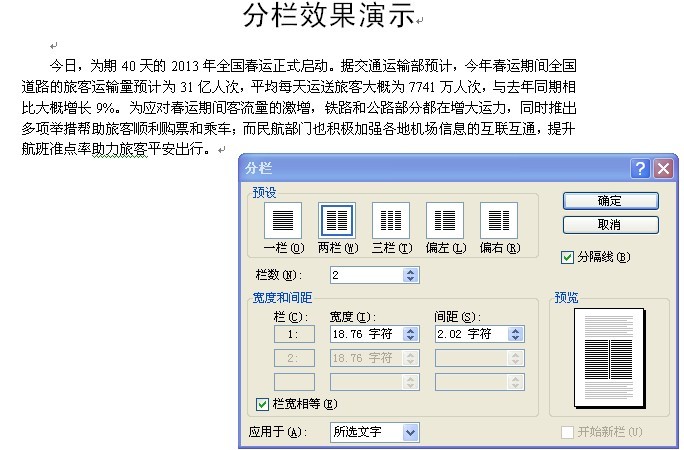
图1
在对以上文字进行“分栏”操作时,如果通过选择段落的方式进行选择(将鼠标指针移至左侧从上往下选择的方式),然后进行“分栏”操作,所得到的效果却是右侧没有任何文字,如图2所示:

图2
如果要达到分成两栏效果,则可通过将光标定位在文字的某一位置,然后执行“插入”-“分隔符”,在“分隔符”中选择“分栏符”,强行将部分文字“分栏”在右侧位置。
出现以上问题的原因,实际上是我们选择文字时,将最后的一个段落标记(回车符)选中了而造成的。为避免以上情况的出现,我们在进行“分栏”操作时,只要不将要进行“分栏”操作的文字的最后一个段落标记选中(图中“出行。”后的回车符),即可一步达到分栏效果,大家不妨试试!